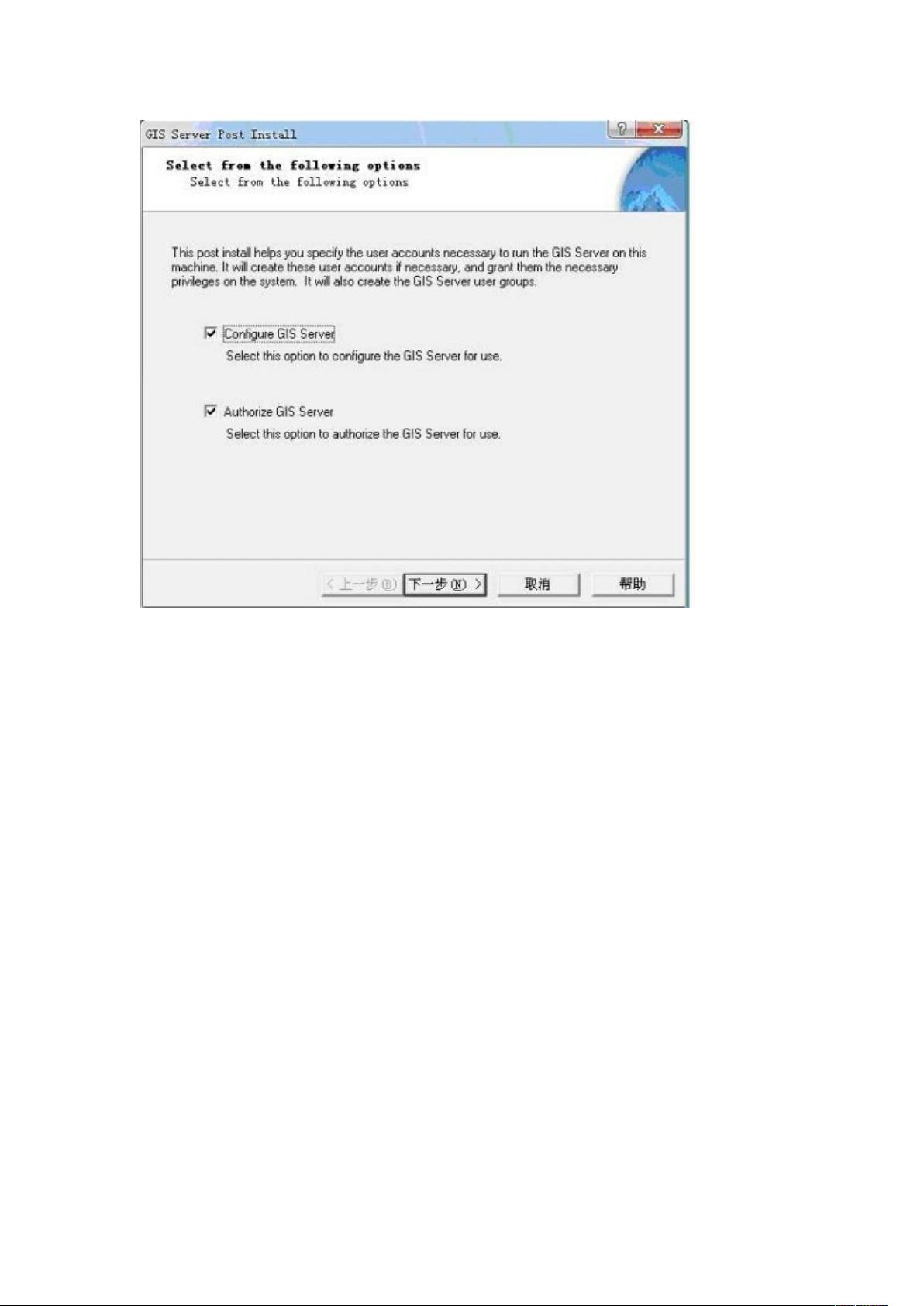ArcGIS Server 9.3 安装步骤详解
需积分: 9 60 浏览量
更新于2024-09-18
1
收藏 651KB DOC 举报
"ArcGIS Server 9.3 安装指南"
在GIS领域,ArcGIS Server是一款强大的地理信息系统服务器软件,用于托管、管理和分发地理服务。本文将详细阐述ArcGIS Server 9.3的安装步骤,以帮助新手GIS用户顺利完成安装过程。
首先,确保您的计算机上已经安装了IIS(Internet Information Services),这是ArcGIS Server运行的基础。验证IIS是否正确安装的方法是通过浏览器访问`http://localhost`,如果能看到localstart.asp和default.asp两个页面,说明IIS安装成功。如果未出现预期页面,可能需要检查IIS的安装或配置。
其次,安装Microsoft .NET Framework,至少为2.0版本。如果您已经安装了Visual Studio 2005或2008,.NET Framework通常也会包含其中,因此无需单独安装。
接下来,正式开始安装ArcGIS Server 9.3。选择适合您环境的安装选项,例如"ArcGISServer for the Microsoft .NET Framework"。根据提示选择要安装的组件,对于初学者,建议全选以确保涵盖所有功能。
安装过程中,系统会自动进行postinstallation配置,包括设置ArcGIS Server SOM(System Object Model)和SOC(System Container)。默认情况下,这两个选项都应该安装。在此阶段,您需要设定ArcGIS Server的账户和密码,以及ArcGIS Container账户。为了减少错误,最好使用与系统登录密码相同的账户。
然后,指定ArcGIS Server的数据存储位置。Location保持默认,Web Server Name应设置为您计算机的主机名。其余步骤可以按照默认设置进行,一路下一步,直至安装完成。
最后,如果已经有了许可文件,可以在安装过程中输入,否则可以选择稍后激活。安装完成后,您将能够使用ArcGIS Server管理并发布地理服务,从而实现GIS应用的分布式处理和共享。
总结,安装ArcGIS Server 9.3涉及到安装IIS、.NET Framework,然后执行ArcGIS Server的安装和配置,包括账户设置、数据存储位置的选择等。每个步骤都需要细心操作,确保每个环节正确无误,以便顺利部署和使用ArcGIS Server。
点击了解资源详情
点击了解资源详情
点击了解资源详情
2011-08-02 上传
2009-10-26 上传
2009-07-24 上传
2012-12-26 上传
2011-12-19 上传
点击了解资源详情
fujianbeige
- 粉丝: 0
- 资源: 1
最新资源
- TypeScript组件化应用实践挑战解析
- 微信小程序药店管理系统的设计与实现
- OB2PluginSample 插件开发:依赖项管理技巧
- 图像处理技术详解与实践应用
- IML++ v.1.2a:C++现代迭代方法库更新
- 开源软件实现手机GPRS连接Linux网络
- 雷达数据解析:CSV操作提取408 ARS目标物理信息
- myStudies:探索后端开发与TypeScript实践
- Matlab源代码实现DFT的cefine程序指南
- 基于用户协作过滤的推荐系统实践入门
- 童心党史系统微信小程序设计与开发
- Salesforce Markdown工作簿:掌握技术细节指南
- 高效库存管理系统的开发与应用
- Kafka与Zeebe集成新工具:Kafka-Connect-Zeebe介绍与实践
- LiteLoaderBDS:轻量级Bedrock服务器插件加载器
- Linux环境下aarch64架构ACPI表格处理工具